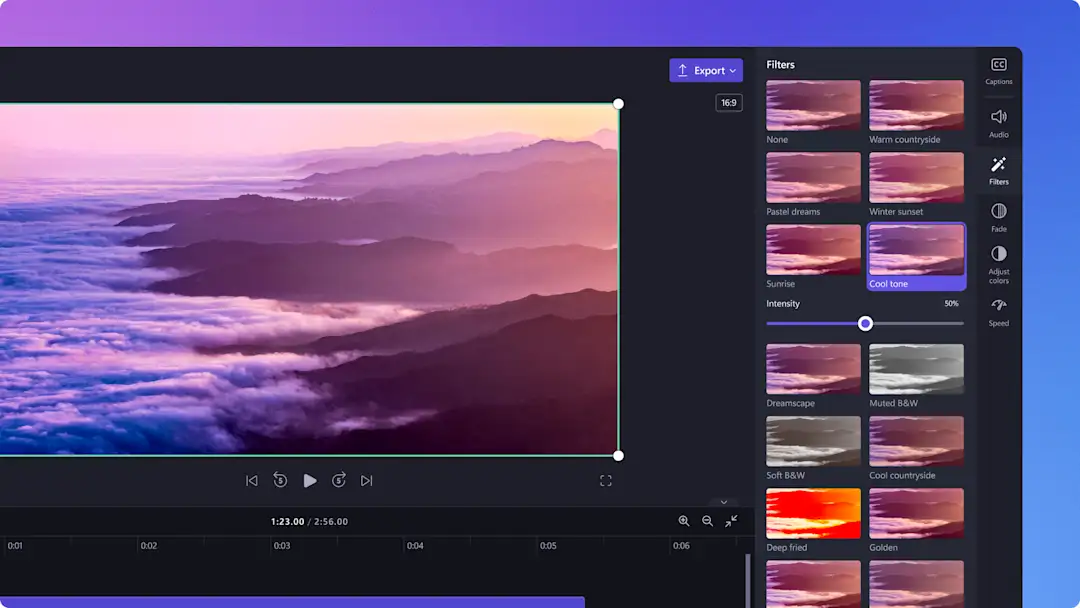Bemærk! Skærmbillederne i denne artikel er fra Clipchamp til personlige konti. De samme principper gælder for Clipchamp til arbejds- og skolekonti.
På denne side
Vil du transportere dine seere tilbage i tiden? Anvend et vintagefilter på dine moderne optagelser for at skabe en følelse af en anden tid.
At genskabe udseendet af Super 8-filmkameraer, VHS- og videobåndkassetter er en stabil trend på TikTok og YouTube Shorts. Den grå eller sepia-farvekorrektur, den kornede tekstur og det bløde fokus i vintagevideoens æstetik kan skabe en følelse af nostalgi i ethvert indhold. Det føjer varme til videoklip og kan bruges til værdifulde minder – tænk på fødselsdagsvideoer, rejsevideoer og endda før-og-efter-videoer.
Det er nemt at føje filtre til videoer med Clipchamp videoeditoren. Udforsk vores udvalg af gratis vintagefiltre som retro, 35mm film, sort/hvid, og lær hvordan du føjer filtre til din video i denne hurtige guide.
Sådan føjer du retrofiltre til videoer
Trin 1. Tilføj medier fra et mediebibliotek eller importer dine egne medier
Søg i den royaltyfri videosamling for at finde de helt rigtige optagelser til din vintage videoidé. Klik på fanen Indholdsbibliotek på værktøjslinjen, og klik på rullepilen for visuelle elementer og derefter på Videoer. Du kan også søge i de forskellige samlingskategorier ved hjælp af nøgleord i søgefeltet.
Hvis du vil uploade din egen video eller dine egne medier, skal du klikke på knappen Importer medier på fanen Dine medier på værktøjslinjen for at gennemse dine computerfiler eller oprette forbindelse til dit OneDrive, for at upload filer fra dit skylager.
Trin 2. Arranger dine videoklip
Kombiner dine udvalgte videoer, billeder og musik i den rækkefølge, du ønsker.
Trin 3. Føj vintagefiltre til videoer
Føj filtre til din video ved at klikke på videoen på din tidslinje og derefter klikke på fanen Filtre på egenskabspanelet. Se en forhåndsvisning af udvalg af videofiltre, der passer til udseendet af din vintagevideo.
Hold markøren over filtre for at se en forhåndsvisning af dem på dit klip.Udforsk filtre som retro, 35mm, gammel western og sort/hvid, som kan give et vintage-udseende og følelse.
Klik på filteret for at anvende det.Rediger filterets intensitet med intensitetsskyderen.
Hvis du redigerer en lang video og ønsker at anvende det samme filter på mere end ét klip, har Clipchamp et nemt hack til dig. Hold Skift-tasten nede på dit tastatur, og klik derefter på de elementer på din tidslinje, som du gerne vil føje filtre til på én gang. Dine aktiver bliver nu fremhævet med grønt. Derefter skal du klikke på filteret for at anvende det.
Trin 4. Rediger og gem din video
Du kan tilføje videobaggrundsmusik, animeret tekst, klistermærker og flere videoelementer i Clipchamp. Når du er færdig med at redigere videoen, skal du klikke på knappen Eksportér og vælge en videoopløsning. Vi anbefaler, at du vælger en videoopløsning på 1080p for at få den bedste videokvalitet. Hvis din video indeholder videooptagelser i 4K, skal du gemme din video i en opløsning på 4K.
De mest populære vintagefiltre, som du kan prøve i Clipchamp
Retrofilter
Få dine videoklip til at se ældre ud med retrovideofilteret, der øger videoens kontrast og tilfører varm farvekorrektur til enhver video. Anvend dette på vlogs, rejsevideoer eller hverdagsminder.
35mm-filter
Få vintage-udseendet fra et videokamera i dit næste mesterværk! 35mm-videofilteret kan øjeblikkeligt gøre dine optagelser mere filmiske. Dette filter tilføjer en kornet tekstur og et varmt sepia-farveudseende til dine videoklip. Det er et godt valg til YouTube- og Instagram-videoer, der viser rejsehøjdepunkter eller milepæle som fødselsdage og bryllupsvideoer.
Sort/hvidt-filter
Skab et tidløst look til dine videoer med et sort/hvidt videofilter. Finjuster lysstyrke og kontrast for at fremhæve visuelle elementer i din video. Dette klassiske videofilter kan anvendes på alle videoer med livsøjeblikke og videomontager.
Filter med varm tone
Føj filteret med den varme tone til din næste video for at skabe en positiv og hyggelig atmosfære.Dette filter kan virkelig gøre livsstilsvideoer som mode og madlavning endnu bedre, opnå 90'ernes baggrundsæstetik, samtidig med at de fremhæver farverne i motivet.
Gammel westernfilter
Opnå et gammeldags og historisk udseende i dine videoklip med det gamle westernfilter i Clipchamp. Uanset om det er luft- og landskabsvideoer eller timelapses, kan du bruge dette filter til at tilføje dybde og karakter i din videoredigering.
Flere måder at give din video et vintage-look på
Når du har opnået vintage-æstetikken med videofiltre, kan du føje flere old school-elementer til din video i Clipchamp.
Tilføj retroskrifttyper
Skrifttyper kan være med til at give din video et vintage-præg.Du kan bruge en række retro-skrifttyper som Allura, Creative Vintage, Great Vibes og Groovy for at få et vintage-look.
Tilføj retroklistermærker
Du kan tilføje et legende og sjovt element ved at overlejre retroklistermærker i din video. Den royaltyfri bibliotekssamling har unikke klistermærker med retroblomster, regnbuer og meget mere at vælge imellem.
Tilføj videoeffekter
Udforsk flere videofiltre og effekter som VHS eller dobbelteksponering for at få din video til at føles, som om den er optaget med et håndholdt vintagefilmkamera.
Hvis du vil polere din video yderligere, kan du justere farverne i din video yderligere med online videoforbedring, eller tilføj en overlejring af filmkorn og vintage-musik.
Er du klar til at oprette din vintagevideo? Prøv Clipchamp gratis, eller download Clipchamp-appen til Windows for at komme i gang.